Kuinka nollata ja tyhjentää leikepöydän tiedot Windowsissa ilman kolmannen osapuolen työkaluja
Jos käytät julkista tietokonetta tai jaat Windows-käyttäjätilisi jonkun ystävän tai perheenjäsenen kanssa, saatat olla kiinnostunut varmistamaan, että leikepöydäsi (leikkaamasi tai kopioimasi tiedot) on tyhjä, kun poistut PC. Tämä varmistaa, että et jätä yksityisiä tietoja leikepöydälle. Tämä toiminto on erittäin helppo suorittaa ilman kolmannen osapuolen työkaluja, koska Windows sisältää kaikki tarvittavat työkalut heti valmiina.
Ole hyvä:
- Lehdistö Win + R pikanäppäimiä yhdessä näppäimistön avataksesi Suorita-valintaikkunan. Vinkki: Katso lopullinen luettelo kaikista Windowsin pikanäppäimistä Win-näppäimillä, jos olet kiinnostunut).
- Kirjoita Suorita-ruutuun seuraava:
cmd /c echo.|leike
Kopioi tämä rivi tai kirjoita se huolellisesti.
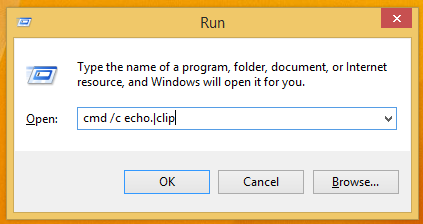
- Suorita komento painamalla näppäimistön Enter-näppäintä. Leikepöydän tiedot tyhjennetään.
Voit luoda pikakuvakkeen suorittaaksesi tämän komennon nopeammin ja sijoittamalla sen työpöydälle. Tämä säästää aikaasi.
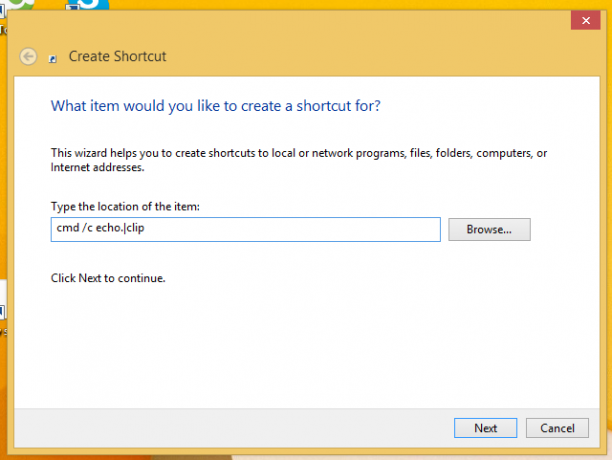
Vaihtoehtoisesti voit määrittää luomasi pikanäppäimen yleisen pikanäppäimen päästäksesi siihen suoraan mistä tahansa sovelluksesta tässä artikkelissa kuvatulla tavalla: Lisää yleisiä pikanäppäimiä käynnistääksesi suosikkisovelluksesi Windows 8.1:ssä.
Katso myös Kuinka kopioida komentokehotteen tuloste suoraan Windowsin leikepöydälle Lisätietoja.
Tämä temppu toimii Windows Vistassa, Windows 7:ssä ja Windows 8:ssa.

